A página Configurações na seção Geral do menu Administrador permite definir as configurações de toda a instância para o Looker.
Chave de licença
A chave de licença é exclusiva para a instância do Looker que você está usando. Ele ativa ou desativa determinados recursos do Looker com base no seu contrato de licenciamento.
A chave de licença fica oculta por padrão. Clique no ícone de olho para exibi-lo.
URL do host
O URL do host é a parte básica do URL da instância do Looker. Ela é usada especificamente quando links para sua instância são criados em e-mails programados e em todos os URLs absolutos gerados pelo Looker.
Verifique se a configuração URL do host usa http:// ou https:// adequadamente, com base na configuração do servidor da instância.
A alteração do URL do host pode afetar a funcionalidade de alguns recursos do Looker. Consulte o artigo O que acontece quando o URL muda para minha instância do Looker? na Central de Ajuda do Looker para mais informações sobre como alterar os URLs das instâncias.
Contatos técnicos
Os endereços de e-mail adicionados a esta caixa receberão notificações de atualizações de segurança, correções de bugs importantes e novas versões do Looker. Eles também poderão ver todas as solicitações de suporte enviadas pelos membros da organização no Portal do cliente da Central de Ajuda do Looker.
O suporte do Looker requer permissão de um contato técnico para realizar qualquer uma das seguintes ações:
- provocar inatividade na instância, como uma atualização de versão não programada, alterações no desempenho do servidor do Looker ou outros motivos.
- Mude algo sobre sua licença do Looker, possivelmente para ativar novos recursos para você

fuso horário do aplicativo
Ao exibir dados em um painel Explorar, um Visual ou um painel, o Looker pode converter os dados de tempo do Fuso horário do banco de dados da conexão no fuso horário apropriado para esse usuário.
Se a opção Fusos horários específicos do usuário estiver ativada, um administrador poderá definir o fuso horário padrão do usuário ou os usuários poderão definir o próprio fuso horário padrão. Se o administrador ou usuário não tiver definido o fuso horário padrão do usuário, o fuso horário do aplicativo será usado para esse usuário, e todos os dados com base no horário consultados por ele serão convertidos no fuso horário do aplicativo.
A configuração Fuso horário do aplicativo também é usada como fuso horário padrão para envios de conteúdo. O fuso horário usado para programações não afeta os dados de horário retornados por uma consulta, mas apenas o horário em que uma entrega de dados é enviada.
Consulte a página de documentação Usar configurações de fuso horário para mais informações.
Sistema fechado
Essa opção precisa ser ativada pelo Looker. Entre em contato com o suporte do Looker para começar.
A configuração Sistema fechado é usada com grupos para impedir que os usuários de um grupo saibam sobre os usuários de outro. Isso geralmente é útil para instalações de vários locatários.
Entre os locais do Looker onde os usuários podem ver outros usuários estão:
- A página "Usuários" na seção Administrador do Looker
- A pasta Usuários na seção Procurar do Looker, se tiver sido concedido pelo menos acesso de visualização à pasta pessoal de outro usuário
- O pop-up "Gerenciar acesso", que faz parte do gerenciamento de pastas
Quando a configuração Sistema fechado está ativada, os usuários que não são administradores que não têm a permissão see_users só podem ver outros usuários com quem eles compartilham um grupo. Elas também poderão ver apenas os grupos dos quais são membros.
Todos os administradores e todos os usuários que receberam a permissão see_users podem ver todos os usuários e grupos na instância.
Os administradores podem substituir a configuração Sistema fechado permitindo que um usuário veja a pasta pessoal de outro usuário com quem ele não compartilha um grupo. Portanto, tenha cuidado ao editar a visibilidade da pasta.
Pastas pessoais particulares padrão
A opção Pastas pessoais padrão padrão não está disponível para instâncias do Looker com Sistema fechado ativado.
Quando a opção Pastas pessoais particulares padrão está ativada, a pasta pessoal de um usuário só é visível por padrão a esse usuário e aos administradores do Looker. Por padrão, os outros usuários não verão a pasta na pasta "People", e o conteúdo nela não ficará visível em placas nem nas pesquisas de conteúdo.
Se você quiser conceder acesso a uma pasta pessoal, poderá adicionar acesso a outros usuários ou a grupos de usuários na opção Gerenciar acesso no menu de engrenagem da pasta pessoal.
Se você desativar a opção Pastas pessoais particulares padrão, uma pasta pessoal de um usuário poderá ser vista por qualquer usuário do Looker no grupo de usuários Todos os usuários.
Notificação de nova conta
A configuração Nova notificação de conta pode ser ativada ou desativada. Quando ele estiver ativado, qualquer usuário administrador do Looker receberá um e-mail quando uma nova conta do Looker for criada. Os usuários de integração de SSO são uma exceção. Os e-mails não são gerados quando um usuário de incorporação de SSO é criado. O e-mail terá o endereço do novo usuário.
Guias no app
Os guias no app permitem que o Looker se comunique com os usuários no aplicativo por meio de tutoriais, banners, alertas e pesquisas. Essas comunicações são usadas para ajudar os usuários a aproveitar melhor a plataforma, alertar sobre novos recursos, receber feedback sobre a plataforma e convidá-los para treinamentos e eventos em que eles aprendem a usar melhor o Looker.
Os administradores podem optar por desativar os guias para a instância, o que desativará os guias de todos os usuários nessa instância. Não há como desativar seletivamente os guias no aplicativo para determinados usuários. O Looker não mostra guias no app para usuários incorporados ou usuários não administradores em instâncias de rótulo privado.
Os guias são projetados e implantados pela equipe de experiência do cliente do Looker e serão alterados com o tempo. O Looker usa JavaScript de software de terceiros (Pendo) para veicular os guias. O Looker verifica os guias individuais e os adiciona à lista de permissões. Ao buscar um guia da Pendo, o Looker usa hashes de integridade SHA-256 para validar se o guia não foi alterado. Se houver alterações no guia após a revisão do Looker, o Looker impedirá o uso do guia alterado. Se o navegador do usuário não conseguir acessar o servidor Pendo, o guia simplesmente não será exibido.
Banner de notificação de cookie
Quando ativada, essa configuração mostrará um banner de notificação de cookie para todos os usuários na sua instância. Essa configuração fica desativada por padrão.
O Looker recomenda ativar essa configuração se você precisar obedecer aos regulamentos de proteção de dados da União Europeia.
Pesquisa selecionada
A pesquisa selecionada não se aplica a sistemas fechados, mas está ativada por padrão.
Quando a pesquisa selecionada está ativada, os usuários podem pesquisar conteúdo em pastas compartilhadas, pastas pessoais e quadros. O conteúdo salvo em outras pastas pessoais só será incluído nos resultados se o conteúdo também for fixado em um board. Os resultados da pesquisa excluem conteúdo que existe somente nas pastas pessoais de outros usuários. Os usuários têm a opção de excluir conteúdo em pastas pessoais clicando na chave ao lado do nome do recurso Pesquisa selecionada no modal de pesquisa.
Usar o Gravatar
Quando ativada, essa configuração exibe a opção Foto do perfil no menu do usuário para que os usuários selecionem ou criem um avatar para a conta usando o app Gravatar.
fusos horários específicos dos usuários
Ao adicionar uma conexão, especifique em qual fuso horário o banco de dados armazena informações de tempo como o Fuso horário do banco de dados.
Quando fusos horários específicos do usuário estão ativados, cada usuário recebe um fuso horário. O Looker converte dados baseados em tempo do Database Time Zone no fuso horário do usuário ao visualizar os resultados da consulta ou interpretar filtros.
Quando os fusos horários específicos do usuário estão desativados, o Looker converte dados baseados em tempo de todos os usuários para o valor Query Time Zone (link em inglês).
Consulte a página de documentação Usar configurações de fuso horário para mais informações.
Cores de visualização padrão
A configuração Cores de visualização padrão permite definir uma coleção de cores padrão para visualizações, além de criar novas coleções de cores para uso nas suas instâncias.
Como definir uma coleção de cores padrão
Cada instância do Looker precisa ter uma coleção de cores padrão.
Para definir uma coleção de cores preexistente como padrão, escolha a coleção de cores no menu suspenso e clique no botão Atualizar.
Definir uma nova coleção de cores padrão atualizará todas as visualizações na aparência e nos painéis que usam a coleção de cores padrão. As visualizações salvas com uma coleção de cores diferente ou uma paleta personalizada não serão afetadas.
Você pode ver as primeiras paletas categóricas, sequenciais e divergentes de cada coleção diretamente no menu suspenso. Estas são as paletas que serão usadas como padrões de visualização. Para ver todas as paletas da coleção de cores, visite a página de documentação Coleções de cores.
Como criar uma coleção de cores personalizada
Para criar uma coleção de cores personalizada:
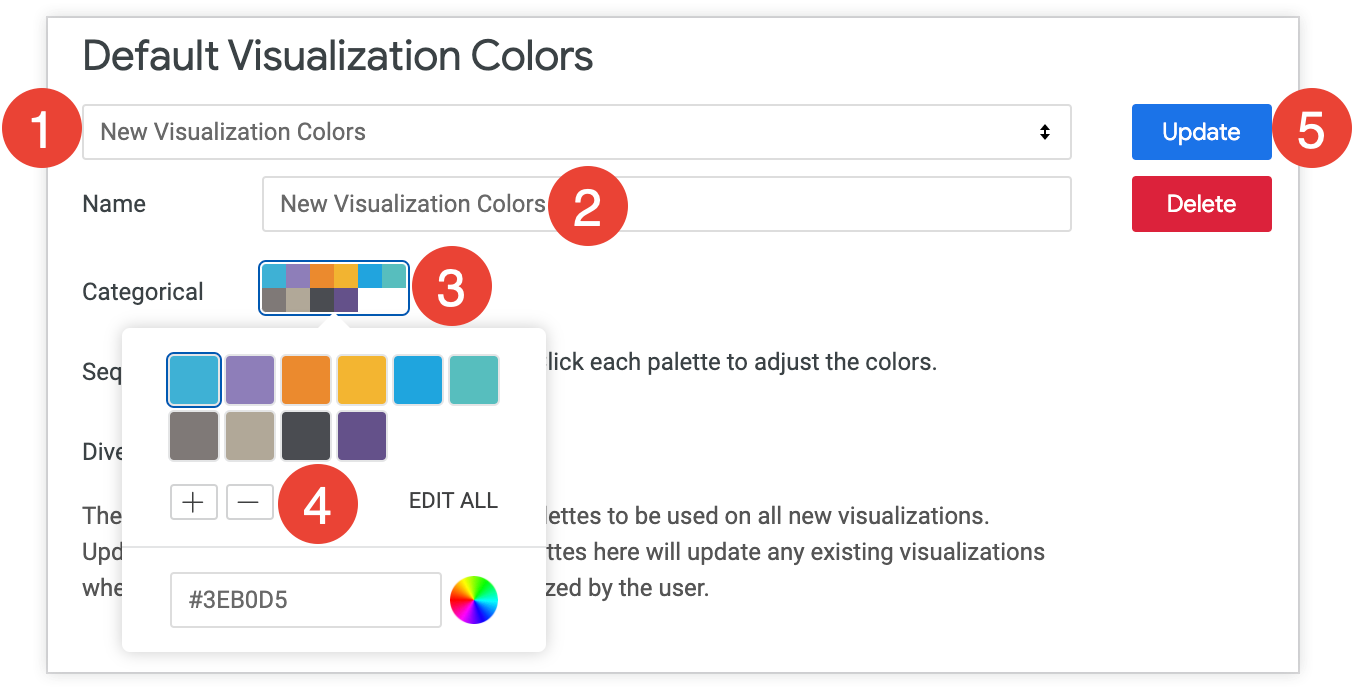
- Selecione Criar uma coleção de cores no menu suspenso.
- Dê um nome exclusivo à sua nova coleção.
- Clique em cada paleta para editar.
- Selecione cores individuais para editar ou clique em Editar todas para editar todas as cores de uma vez.
- Quando terminar de editar a nova coleção, clique em Atualizar.
Os valores de cor podem ser formatados como strings hexadecimais, como #2ca6cd, ou como nomes de cores CSS, como mediumblue. Você também pode clicar na roda de cores para abrir e selecionar um tom no seletor de cores. Se você quiser editar todas as cores, use uma vírgula entre cada nome para separá-las. Para adicionar ou remover uma cor, clique nos sinais + ou -.
A nova coleção se tornará automaticamente o padrão da instância, mas é possível escolher outro padrão.
Os IDs das coleções e das paletas de todas as novas coleções de cores personalizadas são baseados no nome de cada coleção. Isso permite que os painéis do LookML que usam essas coleções sejam renderizados de forma consistente em várias instâncias se as duas instâncias tiverem as mesmas coleções personalizadas com nomes idênticos.
Como excluir uma coleção de cores personalizada
Para excluir uma coleção de cores personalizada, selecione a coleção no menu suspenso e clique no botão Excluir exibido. Não é possível excluir coleções de cores nativas do Looker.
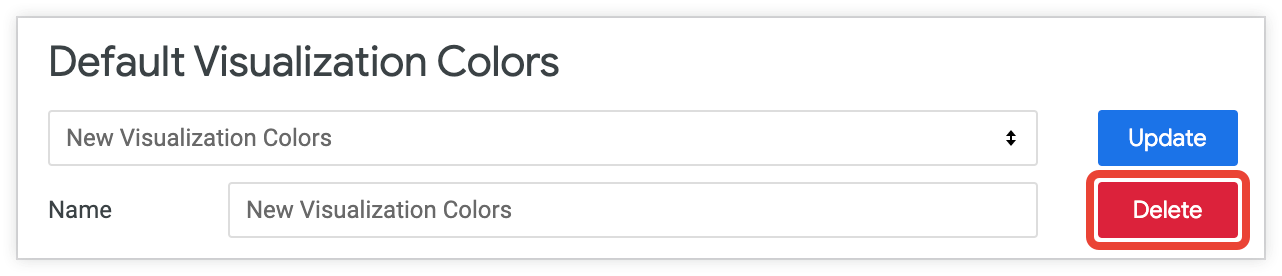
Carregar recursos da CDN
Essa opção está disponível apenas para instâncias hospedadas pelo cliente. Como as instâncias hospedadas pelo Looker sempre carregam recursos da CDN, essa configuração não pode ser desativada nessas instâncias.
CDN é a sigla em inglês de rede de fornecimento de conteúdo. Uma CDN é uma rede de servidores que armazena conteúdo em várias localizações geográficas para reduzir o tempo de carregamento da página. Seus dados nunca são armazenados nesses servidores. Somente itens específicos ao Looker (como imagens) são armazenados aqui.
A configuração Carregar recursos da CDN pode ser ativada ou desativada. Quando ela está ativada, o carregamento de páginas do Looker é mais rápido.
Manter os recursos no cache do navegador
Quando essa configuração está ativada, os recursos estáticos, como fontes e arquivos JavaScript, são armazenados em cache no armazenamento do navegador de cada usuário. Isso acelera as navegações subsequentes porque o navegador não precisa continuar a recarregar esses recursos com o servidor do Looker.
Acesso a apps para dispositivos móveis
Quando essa configuração está ativada, os usuários podem fazer login na conta do Looker na instância usando o app Looker para dispositivos móveis. Quando ela está desativada, as sessões em dispositivos móveis são encerradas.
Forçar autenticação de dispositivo móvel
Quando essa configuração está ativada, os usuários precisam fazer login no app móvel Looker sempre que abrem o aplicativo no dispositivo móvel. Os usuários também podem ativar login biométrico quando a opção Forçar autenticação móvel estiver ativada.
Aplicação da política de segurança de conteúdo
Quando essa configuração está ativada, os cabeçalhos da Política de Segurança de Conteúdo (CSP) que seguem as recomendações rigorosas de CSP do Google são enviados e aplicados. Isso impede a execução de scripts de terceiros no Looker e pode corromper algumas extensões de navegador. Para permitir que scripts de terceiros sejam executados no Looker, desative essa configuração.
Esta opção foi adicionada para dar aos desenvolvedores tempo de ajustar os scripts de acordo com recomendações rigorosas de CSP e será removida em uma versão futura do Looker.
URLs públicos
A configuração URL público pode ser ativada ou desativada. Quando essa configuração está ativada, os usuários do Looker com as permissões apropriadas podem gerar URLs públicos para acessar os dados do Looker.
Embora os URLs públicos não sejam supostos, qualquer pessoa com acesso a eles pode acessar seus dados sem restrições de segurança. Use com cautela.
Lista de permissões do domínio de e-mail para conteúdo programado
Esta configuração permite definir os domínios de e-mail para os quais os usuários podem enviar envios de conteúdo ou notificações de alerta por e-mail. Insira domínios de e-mail permitidos no formato domain.suffix para limitar e-mails externos de acordo com a seção Visão geral de permissões desta página. Por exemplo, para limitar e-mails externos aos domínios gmail.com e friendly_domain.org:

Essa configuração se aplica a todos os envios de dados: aparências, painéis, consultas com visualizações e alertas.
Visão geral das permissões
O usuário precisa ter pelo menos a permissão schedule_look_emails para enviar e-mails para qualquer conteúdo do Looker. Para enviar notificações de alerta, o usuário também precisa ter permissões do create_alerts.
Alguns usuários também podem ter a permissão schedule_external_look_emails, que poderá ser concedida se o usuário primeiro tiver a permissão schedule_look_emails. Veja mais sobre permissões e dependências na página de documentação Funções.
Para usuários somente com a permissão
schedule_look_emails, mas não comschedule_external_look_emails:Se o campo Lista de permissões de domínios de e-mail para conteúdo programado for deixado em branco, um usuário com a permissão
schedule_look_emailspoderá enviar e-mails de entrega de dados e alertas de notificação para qualquer endereço de e-mail. Esse comportamento é diferente para usuários com SSO incorporado. Consulte a seção Permissões e considerações para usuários com SSO incorporado nesta página.Se o campo Lista de permissões de domínios de e-mail para conteúdo programado tiver um domínio ou uma lista de domínios, um usuário com a permissão
schedule_look_emailspoderá enviar entregas de dados e enviar alertas por e-mail para o próprio endereço de e-mail, para um endereço de e-mail de um usuário na instância do Looker ou para um endereço de e-mail com um domínio listado no campo Lista de permissões de domínios de e-mail para conteúdo programado.
Os usuários com a permissão extra
schedule_external_look_emailspodem enviar entregas de dados de e-mail ou alertar notificações por e-mail para qualquer endereço de e-mail, independentemente da configuração do campo Lista de permissões de domínio de e-mail para conteúdo programado.
Permissões e considerações para usuários com SSO incorporado
Um usuário incorporado precisa ter pelo menos a permissão schedule_look_emails para enviar e-mails para qualquer conteúdo do Looker. Para enviar notificações de alerta, o usuário também precisa ter permissões do create_alerts.
Alguns usuários incorporados que também têm a permissão schedule_external_look_emails podem enviar entregas de dados de e-mail para qualquer endereço de e-mail, independentemente da configuração do campo Lista de permissões de domínio de e-mail para conteúdo programado.
Devido à natureza da incorporação de conteúdo, existem algumas circunstâncias que são diferentes para a incorporação de usuários em comparação com usuários não incorporados. O conteúdo incorporado do Looker é acessado por meio de uma conta de usuário dedicada incorporada, e não por contas de usuário individuais. Portanto, quando uma pessoa acessa o conteúdo do Looker por meio de uma incorporação, o Looker não sabe o endereço de e-mail de cada usuário. Por isso, somente usuários com a permissão schedule_look_emails podem enviar conteúdo do Looker por e-mail apenas para e-mails com domínios listados na lista de permissões. O que isso significa:
- Se o campo Lista de permissões de domínios de e-mail para conteúdo programado tiver um domínio ou uma lista de domínios, um usuário incorporado com apenas a permissão
schedule_look_emails(mas nãoschedule_external_look_emails) poderá enviar entregas de dados ou enviar alertas por e-mail para um endereço com um domínio listado na lista de permissões de e-mail. Essa restrição se estende a outros usuários na instância do Looker: o usuário incorporado pode enviar e-mails para ele com entrega de dados apenas se os domínios de e-mail dos destinatários estiverem na lista de permissões. - Se o campo Email Domain Allowlist for Scheduled Content estiver em branco, um usuário incorporado com a permissão
schedule_look_emails, mas nãoschedule_external_look_emails, não poderá enviar conteúdo do Looker por e-mail.
Há uma exceção a essas regras: é possível fornecer ao Looker um endereço de e-mail de usuário incorporado definindo-o no atributo de usuário email no URL de incorporação do SSO. Exemplo:...&user_attributes={"email":"joe@domain.com"}
Se você definir o atributo de usuário email no URL incorporado, o Looker permitirá que um usuário incorporado com a permissão schedule_look_emails envie e-mails com conteúdo do Looker para o próprio endereço de e-mail, mesmo que o domínio não esteja no campo Lista de permissões de domínios de e-mail para conteúdo programado ou se o campo Lista de permissões de domínios de e-mail para conteúdo programado estiver em branco.
Lista de permissões de URL para ações de dados
Esta configuração permite definir URLs (como https://looker.com) em que os usuários podem processar ações de dados.
Por exemplo, se você adicionar o URL https://looker.com à lista de permissões de URL para ações de dados, essas ações só poderão ser processadas em https://looker.com. Não são permitidas tentativas de processar ações de dados em outros URLs.
Se esse campo for deixado em branco, não haverá restrições de URL para ações de dados. No entanto, se você tiver incluído um atributo do usuário em uma ação de dados, esse campo será obrigatório. Nesse caso, é necessário informar URLs válidos para processar ações de dados.
Bloquear imagens incorporadas in-line nos resultados da consulta
Por padrão, o Looker não exibe imagens codificadas em Base64 nos resultados da consulta. Desative essa configuração para exibir imagens codificadas em Base64 nos resultados da consulta.
Bloquear fórmulas e macros em arquivos CSV e Excel
Quando essa configuração está ativada, o Looker anexa o caractere ' a todos os valores que podem ser interpretados como fórmulas ou macros em consultas transferidas por download em formatos de planilha CSV ou Excel.
Token de webhook de saída
Se um usuário usar um webhook para enviar conteúdo, como um painel, um painel legado ou um Look, a solicitação vai incluir um token especial do Looker que pode ser definido aqui. Os servidores que recebem webhooks podem verificar se as solicitações contêm esse valor para conferir a legitimidade das solicitações de webhook.
Formato de exportação padrão
A configuração Formato de exportação padrão permite escolher o formato de arquivo padrão que é usado quando os usuários optam por fazer o download dos dados. Os usuários ainda podem escolher outro formato de arquivo se quiserem.
Formato|Extensão de arquivo|Descrição
--|--|--
TXT|.txt|Gere um arquivo de texto delimitado por tabulações.
Planilha do Excel|.xlsx|Gere um arquivo de planilha usando o formato para Microsoft Excel 2007 e posterior.
CSV|.csv|Gere um arquivo de texto delimitado por vírgulas.
JSON|.json|Gere um arquivo JSON com um registro por linha.
HTML|.html|Gere HTML básico para exibir os dados de maneira semelhante aos dados do usuário no navegador deles. No entanto, a formatação não é exatamente a mesma porque o CSS do Looker não é incluído.
Markdown|.md|Gere um arquivo Markdown padrão com uma tabela delimitada por |.
Integração
Quando ativados, os administradores e desenvolvedores do Looker que fazem login em uma nova instância do Looker verão o tutorial de integração do Looker, que orienta os usuários nas quatro etapas principais para usar uma instância do Looker:
- Adicionar uma conexão
- Como criar um projeto
- Editar os arquivos do projeto, se quiser
- Como analisar dados
Assim que qualquer combinação de administradores ou desenvolvedores concluir o guia completo, ele deixará de ser exibido.
A configuração Guias no app precisa estar ativada para que a opção Integração fique disponível.
